โปรแกรมวาดภาพ ตกแต่งภาพ ผลิตสิ่งพิมพ์
 รวมบทความเกี่ยวกับการใช้โปรแกรมช่วยในการวาดภาพ ตกแต่งภาพ ออกแบบ ทำสื่อสิ่งพิมพ์ จัดการกับภาพ เช่น วิวหรือแสดงภาพเป็นแบบแคตตาล็อก แต่งภาพด้วย Photoshop วาดภาพด้วย Illustrator เป็นต้น
รวมบทความเกี่ยวกับการใช้โปรแกรมช่วยในการวาดภาพ ตกแต่งภาพ ออกแบบ ทำสื่อสิ่งพิมพ์ จัดการกับภาพ เช่น วิวหรือแสดงภาพเป็นแบบแคตตาล็อก แต่งภาพด้วย Photoshop วาดภาพด้วย Illustrator เป็นต้น
การวาดจริงๆ อาจจะซับซ้อนกว่านี้ แต่ผู้เขียนต้องการให้เริ่มต้นกันแบบง่ายๆ กันก่อน เพื่อให้ เข้าใจถึงหลักการวาดภาพด้วยคอมพิวเตอร์ เมื่อฝึกจนชำนาญแล้วก็จะวาดภาพที่ยากๆ ได้เช่นกัน
1. ภาพทั้งหมดจะวาดแยกกันเป็นส่วนๆ ด้วยเครื่องมือต่างๆ ดังรูป
2. บางภาพเช่น ดอกไม้ จะวาดภาพเดียวแล้วก็อปปี้เพิ่มด้วยการกดปุ่ม + ที่แป้นพิมพ์
3. ภาพดอกไม้จะวาดด้วยเครื่องมือสี่เหลี่ยม แล้วใช้เครื่องมือ Interactive Distortion ดัด ให้เป็นรูปดอกไม้ จากนั้นจะใช้คำสั่ง Effect>>Contour ระบายสีดังภาพ (ดูการออกแบบตัวหนังสือ THAI OIL ใช้วิธีการคล้ายกัน)
4. ดินในกระถางจะวาดเป็นวงรี แล้วระบายด้วยสีแบบ Texture
5. พื้นดินก็วาดวงรีซ้อนๆ กันแล้ว Weld เข้าด้วยกันให้เป็นเนื้อเดียวกัน
6. กระถาง ลำต้น และใบไม้จะวาดด้วยเครื่องมือ Bezier Tool ตัวกระถางระบายด้วยสีแบบ ไล่น้ำหนัก

- Details
- Category: รวมเทคนิคการใช้งาน CorelDRAW 12
- Hits: 1984
การวาดภาพการ์ตูน จะให้เร็วและง่าย ควรวาดด้วยมือลากเป็นลายเส้นแล้วแสกนเข้ามาจากนั้น ก็ใช้เครื่องมือ Bezier Tool วาดภาพแบบลากตามรอยภาพ จะวาดง่ายที่สุด
1. วาดวงรี 3 ภาพดังรูป ควรนำเส้นไกด์ไลน์จากไม้บรรทัดมาวางเป็นแนวในการวางภาพ
2. วงรีวงเล็กเป็นใบหู ให้ส่งไปด้านล่าง
3. เลือกวงรีทั้ง 3 รูป แล้วคลิกเมนู Arrange>>Convert TO Curves เพื่อแปลงเป็นเส้น กราฟิค

4. คลิกเครื่องมือ Shape Tool
5. คลิกเส้นขอบวงรีวงเล็ก แล้วคลิกจุดด้านขวามือ ย้ายตำแหน่งไปทางซ้ายมือโดยกดปุ่ม ลูกศรที่แป้นพิมพ์ 1 ครั้ง แล้วดัดให้เป็นรูปใบหู
6. วงรีวงเล็กอีกวงก็ปฏิบัติคล้ายกัน ก็จะได้ใบหูทั้งสองข้าง
7. วาดเส้นตกแต่งใบหูดังภาพ
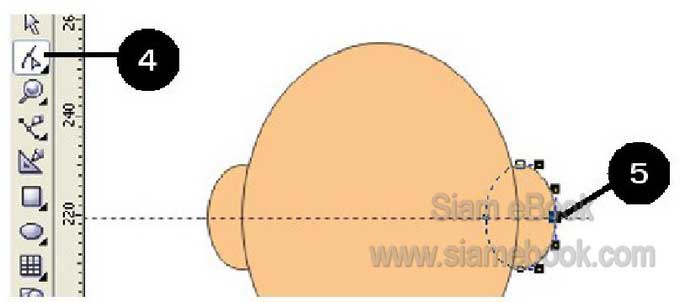

8. วาดตาและคิ้ว ข้างเดียวพอ แล้วก็อปปี้ไปไว้อีกด้านหนึ่ง
9. วาดจมูกและปาก
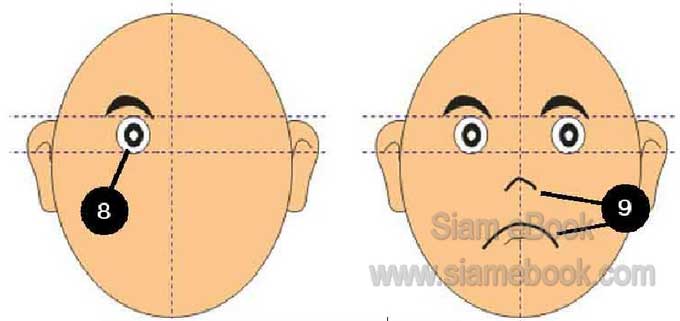
10. วาดผมดังภาพ วาดวงรีก่อน แล้ววาดส่วนอื่นๆ ดังภาพ
11. เลือกภาพทั้งสอง (ที่วาดล่าสุด) แล้วใช้คำสั่ง Arrange>>Shaping>>Back Minus Front สร้างเส้นผมดังตัวอย่าง
12. ระบายสีผมด้วยสีดำ
13. อาจดัดแปลงเล็กน้อยด้วยเครื่องมือ Shape Tool และใช้เครื่องมือ Bezier Tool วาดเส้น ผมเพิ่มเข้าไป
14. ใบหน้าหรือส่วนใดๆ ที่ต้องการแสงเงาก็วาดเพิ่มเข้าไปแล้วระบายด้วยสีที่เข้มหรืออ่อนกว่า ดังภาพตัวอย่าง

- Details
- Category: รวมเทคนิคการใช้งาน CorelDRAW 12
- Hits: 3465
เป็นลักษณะการวาดภาพด้วยมือลงกระดาษ โดยวาดเป็นภาพแบบลายเส้น แล้วแสกนเข้ามาใน เครื่องคอมพิวเตอร์ จากนั้นใช้เครื่องมือ Bezier Tool ลากตามรอยภาพ
1. นำภาพเข้ามาใน CorelDRAW ด้วยคำสั่ง File>>Import
2. คลิกเครื่องมือ Bezier Tool แล้วลากตามรอยภาพ อาจใช้เครื่องมือแว่นขยาย เพื่อดูภาพ ให้แจ่มชัด จะวาดง่ายกว่า
3. การวาดก็วาดแยกเป็นส่วนๆ โดยวาดทีละส่วนบนตัวภาพแล้วย้ายไปวางตำแหน่งอื่น
4. เสร็จแล้วจึงย้ายแต่ละส่วน มาผสมเข้าด้วยกัน ระบายสีให้เรียบร้อย



- Details
- Category: รวมเทคนิคการใช้งาน CorelDRAW 12
- Hits: 2473
เนื้อหาในบทนี้จะเป็นการนำภาพที่สร้างจากโปรแกรม CorelDRAW ไปใช้ในโปรแกรมต่างๆ เช่น นำไปตกแต่งเพิ่มเติมใน Photoshop หรือใช้ในการออกแบบเว็บเพจ โฮมเพจ หรือนำไปปะในไฟล์ เอกสารที่พิมพ์ด้วย Word, Excel ฯลฯ
การนำภาพไปใช้ใน Photoshop
กำหนดหน่วยวัดก่อนทำงาน
ในโปรแกรม Photoshop การใช้งานจะอ้างอิงหรือต้องระบุขนาดของงานก่อนเริ่มต้นสร้างภาพ เพราะฉะนั้น การสร้างภาพใน CorelDRAW ก็จะต้องระบุหน่วยวัดให้ตรงกัน กำหนดเป็นนิ้ว (Inches) หรือเซนติเมตร สำหรับการออกแบบสิ่งพิมพ์ และกำหนดเป็นพิกเซล (Pixel) สำหรับการออกแบบภาพ เพื่อนำไปใช้ในเว็บเพจ
1. เมื่อเข้าโปรแกรม CorelDRAW ก็เริ่มต้นสร้างงานใหม่โดยคลิกเมนู File>>New หรือ คลิกปุ่ม New ที่ทูลบาร์
2. กำหนดกระดาษและหน่วยวัด โดยคลิกเมนู Layout>>Page Setup
3. คลิกเลือกกระดาษแบบแนวตั้งหรือแนวนอน (Portrait/Landscape)
4. ในส่วน Paper คลิกเลือกกระดาษขนาด A4 และคลิกเลือกหน่วยวัดและความละเอียด ตามต้องการ
5. เสร็จแล้วคลิกปุ่ม OK เพื่อออก คราวนี้ก็เริ่มต้นทำงานตามต้องการ

- Details
- Category: รวมเทคนิคการใช้งาน CorelDRAW 12
- Hits: 2330
FastStone Photo Resizer 3.0 Article Count: 4
มือใหม่ Microsoft Office Publisher 2007 Article Count: 50
มือใหม่ CorelDRAW 12 Article Count: 1
มือใหม่ Photoshop CS3 Article Count: 123
คอมพิวเตอร์กับการผลิตหนังสือ Article Count: 34
Capture Express Article Count: 7
การจับหน้าจอคอมพิวเตอร์ Article Count: 10
จัดการไฟล์รูปภาพด้วย ACD See Article Count: 10
ดูไฟล์รูปภาพด้วย Picperk Article Count: 11
การจับภาพหน้าจอคอมพิวเตอร์ด้วย ScreenHunter Article Count: 2
วาดภาพด้วย Adobe Illustrator CS3 Article Count: 81
รวมเทคนิคการใช้งาน CorelDRAW 12 Article Count: 116
คู่มือผลิตสิ่งพิมพ์ด้วย PageMaker 6.5 Article Count: 80
รวมตัวอย่างงาน Photoshop สำหรับมือใหม่ Article Count: 103
จัดการภาพด้วย PhotoScape Article Count: 33
วิธีใช้ Illustrator CS6 Article Count: 1
Paint Article Count: 5
ใบปลิว ทำใบปลิว Article Count: 13
ใบปลิวขนาด A5 Article Count: 11
สิ่งพิมพ์สำเร็จรูปพร้อมใช้ Article Count: 2
โปรแกรมแต่งภาพฟรี Artweaver Article Count: 9
Photoshop CS6 Article Count: 17
Page 152 of 181


